기본 도형 만들기
[Shift]+[A]-> Round Cube
(면의 갯수를 줄이기 위해서 라운드큐브로 볼 만들기)
Operator Presets -> Quad Sphere
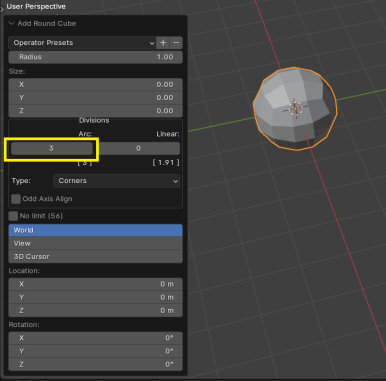
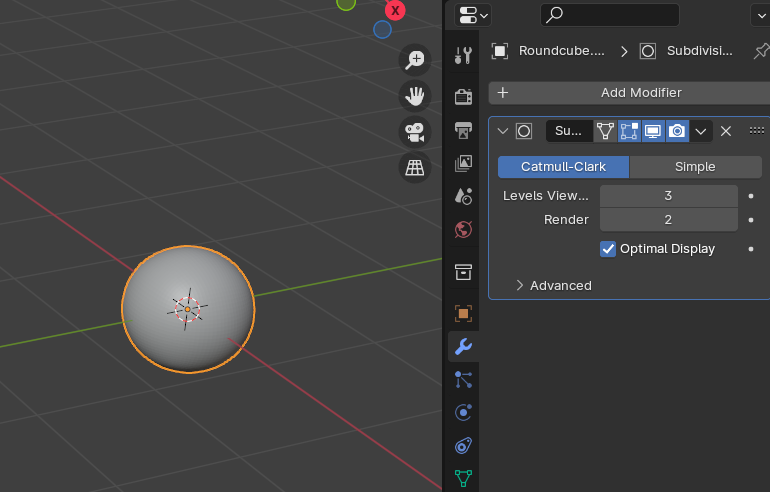
Subdivision 으로 매끈한 공 만들기
개체 여러개 만드는 방법
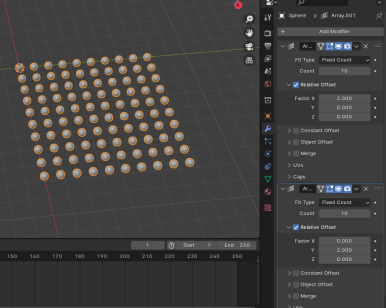
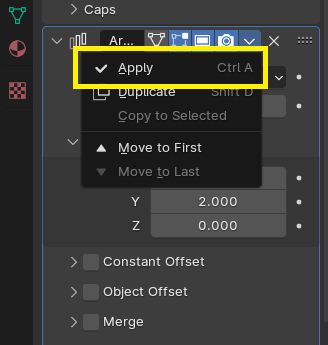
Array로 간격 조절 및 갯수 설정 후 Apply
Array로 만든 개체 개별적으로 나누는 방법
개체 전체 선택 후 Edit Mode에서
[P] -> By Loose Parts
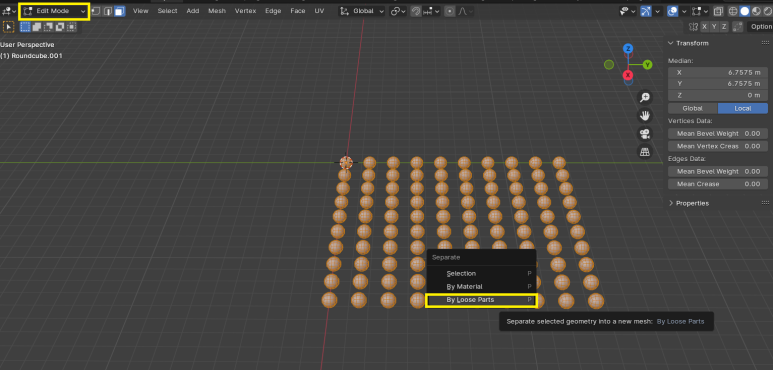
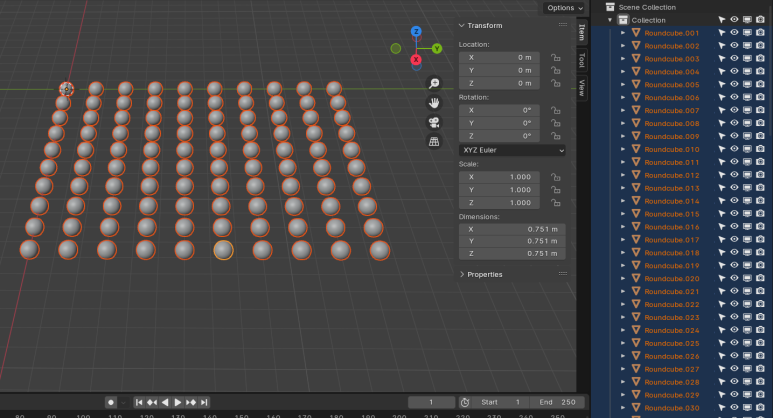
여러개의 개별 개체로 나눠진 것을 확인 할 수 있음
개별적으로 Origin Point 설정 하는방법
Individual Origins으로 바꾸고
전체 선택 후 [Crtl]+[Alt]+[X]
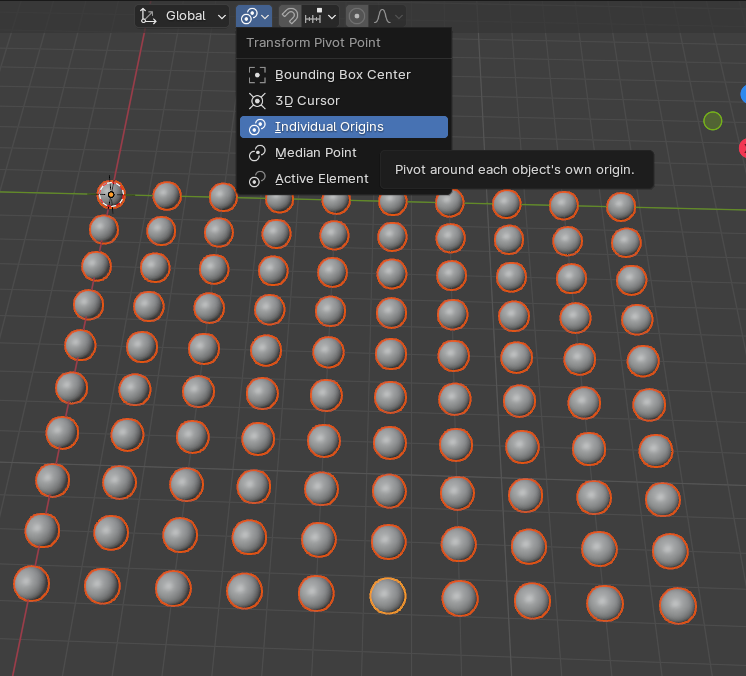
Origin to Geometry 선택
개별적으로 오리진 포인트 설정 완료
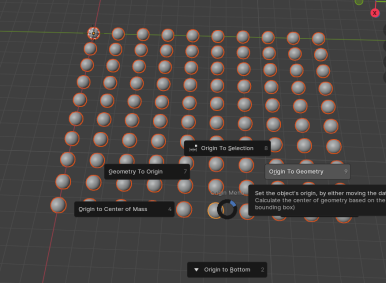
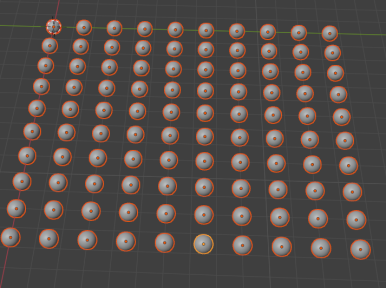
설정 후 Transform Pivot Point
Median Point로 변경해주기
개체 크기 조절 간편하게 하는방법
랜덤으로 체크 후 개체 선택 후 [S]
동그랗게 영역이 생기는데
마우스 휠로 크기 조절가능
램덤으로 주변 개체까지 같이 조절되는것을
볼 수 있음
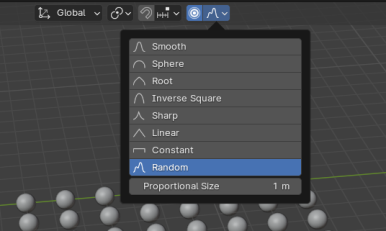
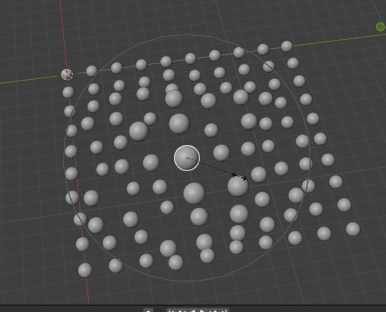
스케일 조절 후 [O] 눌러서 끄
개체 선택 후 [shift]+[D]
복제해서 여러개 만들
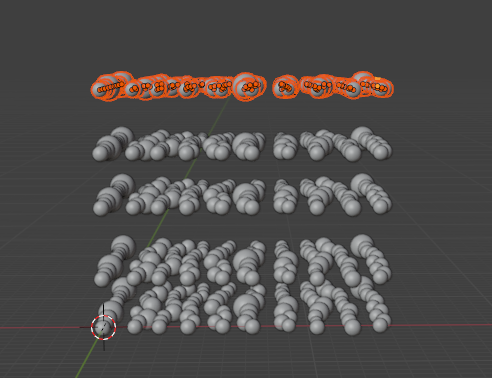
컬렉션 폴더 마우스 우클릭
Select Objects로
개체 전체 선택
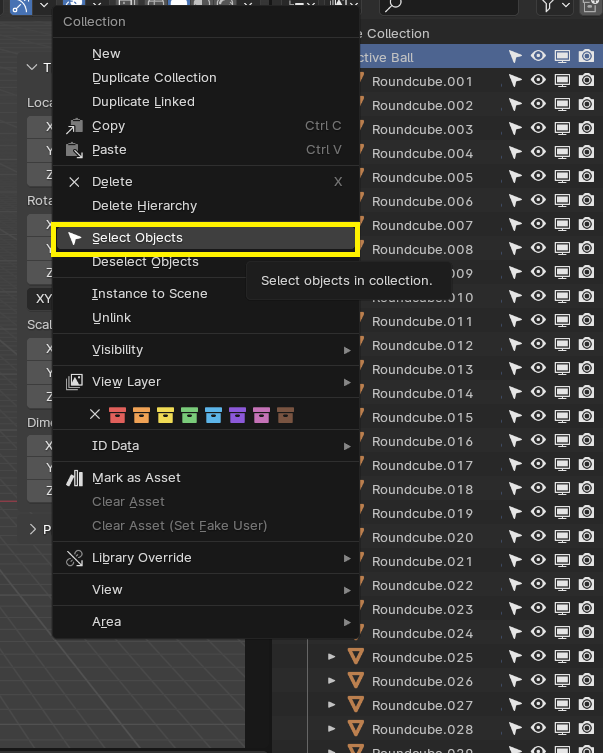
개체 선택 후 상단메뉴에서 Object
Rigid Body -> Add Active
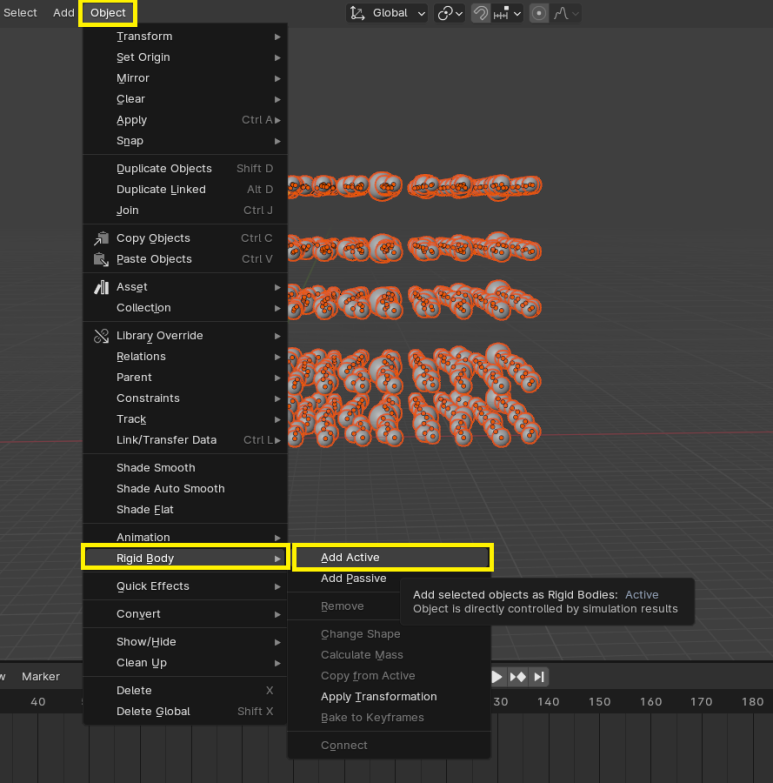
공 떨어지는 바닥 만들기
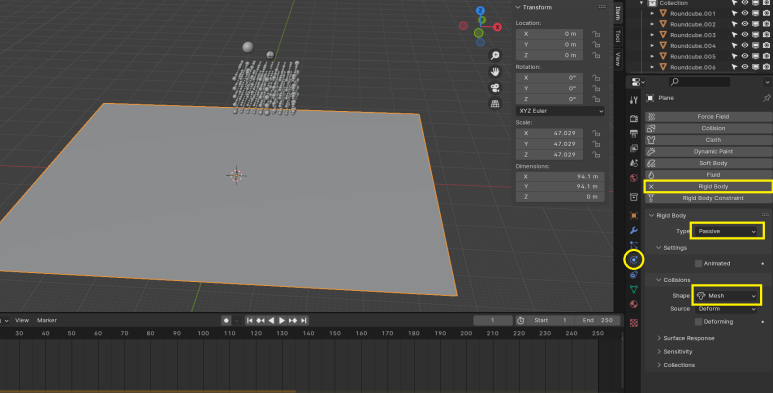
[Shift]+[A]-> Plane
Rigid Body -> Passive
Mesh선택
'Blender' 카테고리의 다른 글
| 25 개체 하나만 따라다니는 트래킹 카메라 설정 (0) | 2024.01.04 |
|---|---|
| 24 떨어지는 공 굴러가는 바닥 만들기 (0) | 2024.01.04 |
| 22 블렌더에서 2D SVG파일을 3D파일 만들기 (0) | 2024.01.04 |
| 21 블렌더 움직임 만들기 (1) | 2024.01.04 |
| 19 메탈 원판 만들기 (0) | 2024.01.04 |



